Wcześniej tylko programiści mogli zapoznać się z przedpremierowymi kompilacjami wersji Windows. Dzięki Windows Insider Program teraz każdy, kto ma licencjonowaną wersję systemu Windows, może doświadczyć nowych wersji systemu Windows, zanim oficjalnie trafią na rynek. Mimo że program Windows Insider jest w większości wolny od błędów, niektórzy użytkownicy otrzymują Nie możemy teraz uzyskać dostępu do niejawnego programu testów systemu Windows. Spróbuj ponownie później lub sprawdź forum, aby uzyskać informacje komunikat o błędzie ostatnio.
Wypróbuj wymienione tutaj metody jeden po drugim, aby dowiedzieć się, jak łatwo naprawić ten błąd niejawnego programu testów systemu Windows.
Spis treści
Metoda 1: poprzez włączenie diagnostyki i informacji zwrotnej
Krok 1: Wciśnij Wygraj i ja klawisze razem, aby uruchomić Ustawienia aplikacja.
w
lewe okno okienko, kliknij Prywatność i bezpieczeństwo. w prawe okno okienko, kliknij na zakładkę Diagnostyka i opinie.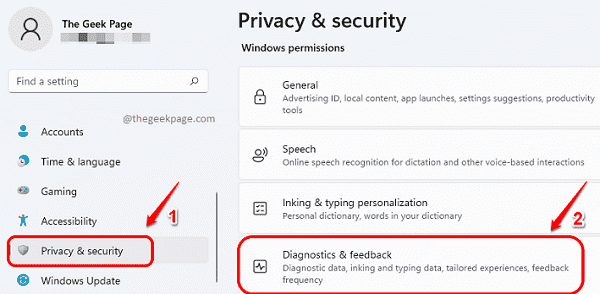
Krok 2: Teraz skręć przycisk przełączania włączony dla opcji Wyślij opcjonalne dane diagnostyczne.
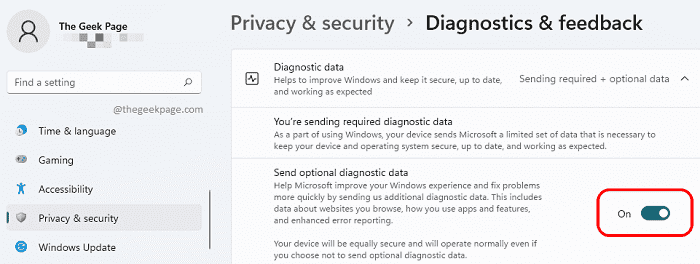
Kiedyś Wyślij opcjonalne dane diagnostyczne opcja jest włączona, uruchom ponownie maszynę i sprawdź, czy Twój problem został rozwiązany.
Metoda 2: Pobierając najnowsze aktualizacje systemu Windows
Większość problemów w systemie Windows 11 można rozwiązać, pobierając najnowsze aktualizacje systemu Windows.
Aby uzyskać najnowsze aktualizacje systemu Windows, uruchom Ustawienia aplikację, naciskając klawisze Wygraj + ja natychmiast.
Po uruchomieniu kliknij Aktualizacja systemu Windows zakładka w szyba lewa, i w prawe okno okienko, kliknij Pobierz teraz lub Zainstaluj teraz jak pokazano na ekranie Windows Update w urządzeniu.

Po pobraniu i zainstalowaniu wszystkich aktualizacji, uruchom ponownie komputer i sprawdź, czy problem został rozwiązany.
Metoda 3: Decydując się na wyraźne pozwolenie
W tej metodzie wprowadzimy niewielką zmianę w ustawieniach Rejestru. Zdecydowanie zaleca się wykonanie kopii zapasowej ustawień rejestru przed wprowadzeniem w nim jakichkolwiek zmian.
Po wykonaniu kopii zapasowej rejestru wykonaj poniższe czynności, aby rozwiązać problem z niejawnym testerem systemu Windows.
Krok 1: Uruchom Biegać okno, naciskając Wygraj i R klawisze jednocześnie. Po otwarciu wpisz regedit i uderzył Wejść klucz.

Krok 2: Na pasku nawigacyjnym Edytora rejestru kopiuj wklej ten następujący adres URL i uderzył Wejść klucz.
HKEY_LOCAL_MACHINE OPROGRAMOWANIE Microsoft Windows Aktualna wersja Zasady Pobieranie danych
Jak dalej, kliknij prawym przyciskiem myszy na Zbieranie danych folder, a następnie kliknij Uprawnienia.
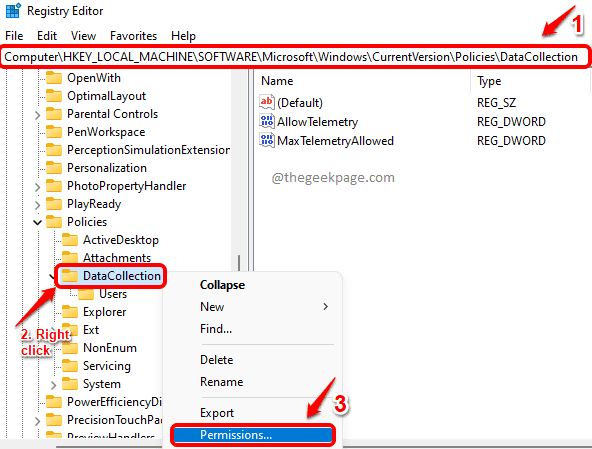
Krok 3: W Uprawnienia do zbierania danych kliknij na Zaawansowany przycisk.
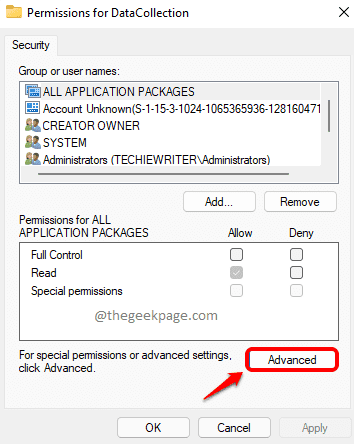
Krok 4: Teraz na górze okna, upewnij się, że Właścicielem jest SYSTEM. Jeśli nie, możesz kliknąć na Resztaprzycisk do zmień to na System.
Następnie kliknij przycisk Wyłącz dziedziczenie na dnie.
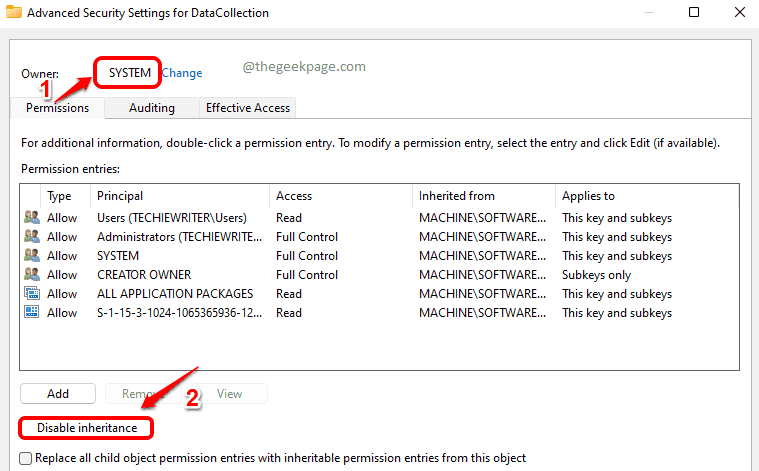
Krok 5: Jak dalej, kliknij opcję Konwertuj uprawnienia odziedziczone na uprawnienia jawne w tym obiekcie.
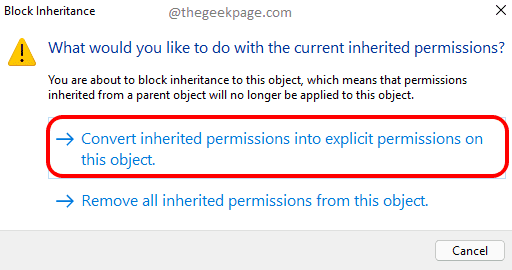
Krok 6: Na koniec kliknij Włącz dziedziczenie najpierw przycisk, potem włącz Zastosować przycisk, a następnie na Ok przycisk.
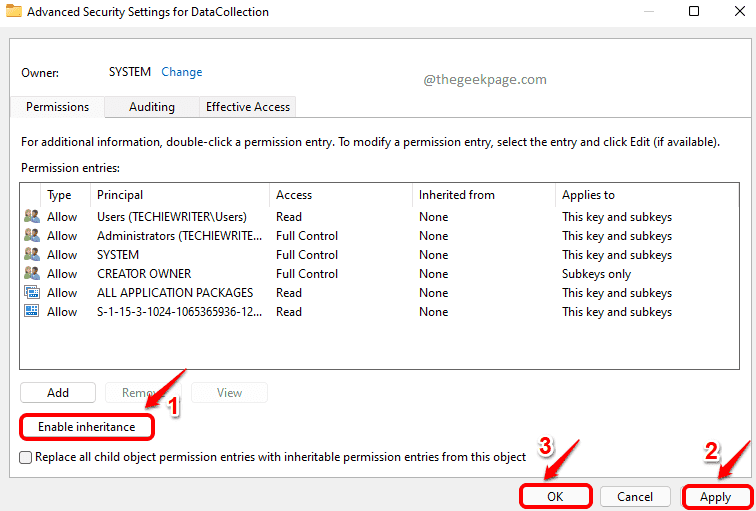
Mamy nadzieję, że Twój problem powinien zostać rozwiązany. Poinformuj nas w komentarzach, jeśli utkniesz na którymś z kroków lub nadal napotykasz problem.

